ระบบปฏิบัติการเซิร์ฟเวอร์ของ Ubuntu เป็นหนึ่งในการแจกจ่ายที่ดีที่สุดสำหรับการทำสิ่งที่ยิ่งใหญ่บน Linux โดยเฉพาะอย่างยิ่งเนื่องจากความง่ายในการติดตั้งติดตั้งซอฟต์แวร์และบำรุงรักษา
นอกเหนือจากคุณสมบัติที่ยอดเยี่ยมที่อูบุนตูเซิร์ฟเวอร์มีให้บริการและยังมีกลไกการอัพเกรดที่เข้าใจง่ายและมีประโยชน์ซึ่งทำให้เป็นหนึ่งในวิธีที่ดีที่สุดถ้าคุณยังใหม่กับการใช้ระบบปฏิบัติการเซิร์ฟเวอร์ Linux
ในคู่มือนี้เราจะอธิบายถึงวิธีการใช้ระบบอัพเกรดเซิร์ฟเวอร์ Ubuntu เพื่อเปลี่ยนการติดตั้งเป็นรุ่นใหม่ ดังนั้นสำรองข้อมูลของคุณและเริ่มต้นกันเลย!
เรียกใช้เครื่องมืออัปเดต
ก่อนที่จะทำการติดตั้งเซิร์ฟเวอร์ Ubuntu ของคุณไปยังรีลีสใหม่คุณจำเป็นต้องเรียกใช้เครื่องมืออัปเดตเพื่อให้แพ็คเกจทั้งหมดที่ติดตั้งอยู่ในปัจจุบันเป็นข้อมูลล่าสุด
หากต้องการเรียกใช้การอัปเดตดั้งเดิมบนเซิร์ฟเวอร์ Ubuntu ให้เปิดหน้าต่างเทอร์มินัลและ SSH หากเครื่องของคุณอยู่ในระยะไกล หรือนั่งลงแล้วเข้าสู่ระบบเมื่อเข้าสู่ระบบใช้ sudo -s คำสั่งเพื่อเปลี่ยนเชลล์เป็นผู้ใช้รูท
sudo -s
เมื่อเซสชันบรรทัดคำสั่งเปลี่ยนไปเป็นผู้ใช้รูทแล้วให้ใช้เพื่อรัน อัปเดตฉลาด คำสั่งเพื่อให้เซิร์ฟเวอร์ Ubuntu ตรวจสอบอินเทอร์เน็ตสำหรับการปรับปรุง
apt update
หลังจากที่ตัวจัดการแพคเกจเซิร์ฟเวอร์ Ubuntu เสร็จสิ้นการส่ง Ping ไปยังเซิร์ฟเวอร์ซอฟต์แวร์เพื่อรับการอัปเดตมันจะพิมพ์ออกมาว่าคุณมีการติดตั้งการอัปเดตจำนวนเท่าใด
หากต้องการดูการอัปเดตที่รอดำเนินการสำหรับเซิร์ฟเวอร์ Ubuntu ของคุณคุณสามารถใช้ รายการ Apt คำสั่งด้วยสวิตช์“ อัพเกรดได้”
apt list —upgradeable
อ่านการอัปเดตและตรวจสอบว่าพวกเขากำลังติดตั้งบนระบบของคุณหรือไม่ จากนั้นใช้ อัพเกรดอัพเกรด คำสั่งเพื่อเสร็จสิ้นกระบวนการ
apt upgrade -y
ด้วยการอัปเดตทั้งหมดสำหรับ Ubuntu Server ที่ติดตั้งบนระบบของคุณไปยังหัวข้อถัดไปของบทช่วยสอน หรือรีบูตเครื่องหากอัพเดทพร้อมท์ให้คุณ
Dist อัพเกรด
กำลังติดตาม ปรับปรุง และ อัพเกรด คำสั่งเป็นสิ่งสำคัญที่คุณต้องเรียกใช้ อการอัปเกรด คำสั่งเพื่อติดตั้งการอัปเกรดการแจกจ่ายใด ๆ สำหรับการเปิดตัวเซิร์ฟเวอร์ Ubuntu ที่คุณกำลังทำงานอยู่
หมายเหตุ: dist-upgrade ไม่เหมือนกับคำสั่งอัพเกรด แม้ว่าจะคล้ายกัน แต่ก็จัดการกับแง่มุมต่าง ๆ ของระบบปฏิบัติการ
dist-upgrade -y
กำลังติดตาม อการอัปเกรด คำสั่งรีสตาร์ทเซิร์ฟเวอร์ Ubuntu ของคุณอีกครั้ง เมื่อกลับมาออนไลน์ให้ไปยังส่วนถัดไปของกระบวนการอัพเกรด
ติดตั้ง Update Manager
ในคู่มือนี้เราจะเน้นที่การแสดงวิธีการอัพเกรด Ubuntu Server โดยใช้เครื่องมือ Update Manager ในระบบปฏิบัติการบางเวอร์ชันโปรแกรมอาจไม่ได้รับการติดตั้งมาล่วงหน้า ดังนั้นก่อนที่จะดูวิธีการใช้เครื่องมือนี้ให้ใช้ ฉลาด ผู้จัดการแพคเกจเพื่อติดตั้ง
sudo apt install update-manager-core
หลังจากทำการติดตั้ง Apt แล้ว Update Manager ควรพร้อมใช้งาน สำหรับข้อมูลเพิ่มเติมเกี่ยวกับเครื่องมือให้เรียกใช้ man update-manager ในเทอร์มินัลเซสชัน
เปลี่ยนการเปิดตัวของคุณ
ผู้ใช้ Ubuntu Server ส่วนใหญ่จบลงด้วยการใช้ LTS รีลีสของระบบปฏิบัติการ แม้ว่าโดยทั่วไปจะเป็นการโทรที่ดี แต่การเผยแพร่ที่ไม่ใช่ LTS ก็คุ้มค่าที่จะเช็คเอาท์ ปัญหาคือ Ubuntu ปิดการใช้งานความสามารถในการอัพเกรดเป็นรุ่นที่ไม่ใช่ LTS โดยค่าเริ่มต้น
หากต้องการเปลี่ยนเส้นทางการเปิดตัวสำหรับเซิร์ฟเวอร์ Ubuntu ของคุณให้เปิดไฟล์“ การปล่อยอัพเกรด” ในเครื่องมือแก้ไขข้อความ Nano
nano -w /etc/update-manager/release-upgrades
มองหาไฟล์กำหนดค่า Prompt=lts และเปลี่ยนเป็นรหัสด้านล่าง
หมายเหตุ: หากคุณไม่ได้ใช้ Ubuntu Server LTS ให้ข้ามขั้นตอนนี้
Prompt=normal
เมื่อโค้ดในตัวจัดการการอัปเดตเซิร์ฟเวอร์ Ubuntu ปรับแต่งแล้วถึงเวลาบันทึกรหัสด้วยนาโนแล้ว กด Ctrl + O เพื่อบันทึก. หลังจากนั้นปิดตัวแก้ไขด้วย Ctrl + X การรวมแป้นพิมพ์
ตรวจสอบรุ่นใหม่
ขั้นตอนต่อไปในกระบวนการอัพเกรดคือการใช้ ปรับปรุงผู้จัดการ โปรแกรมเพื่อตรวจสอบที่เก็บ Ubuntu สำหรับเซิร์ฟเวอร์ Ubuntu รุ่นถัดไปที่มีให้ดาวน์โหลด
หากต้องการตรวจสอบให้เรียกใช้ ไม่ปล่อยอัปเกรด กับ ‘คswitch สวิตช์บรรทัดคำสั่ง
หมายเหตุ: โปรดเรียกใช้ ไม่ปล่อยอัปเกรด ด้วยรูทเชลล์ หากคุณไม่ทำงานอาจทำงานไม่ถูกต้อง
sudo -s do-release-upgrade -c
อนุญาตให้โปรแกรมรันการตรวจสอบและพิจารณาว่าระบบปฏิบัติการของคุณมีการอัพเกรดหรือไม่ จากนั้นหากโปรแกรมแจ้งว่ามีการอัพเกรดสำหรับการติดตั้งให้เรียกใช้ ไม่ปล่อยอัปเกรด คำสั่งด้วย -d สวิตช์บรรทัดคำสั่ง
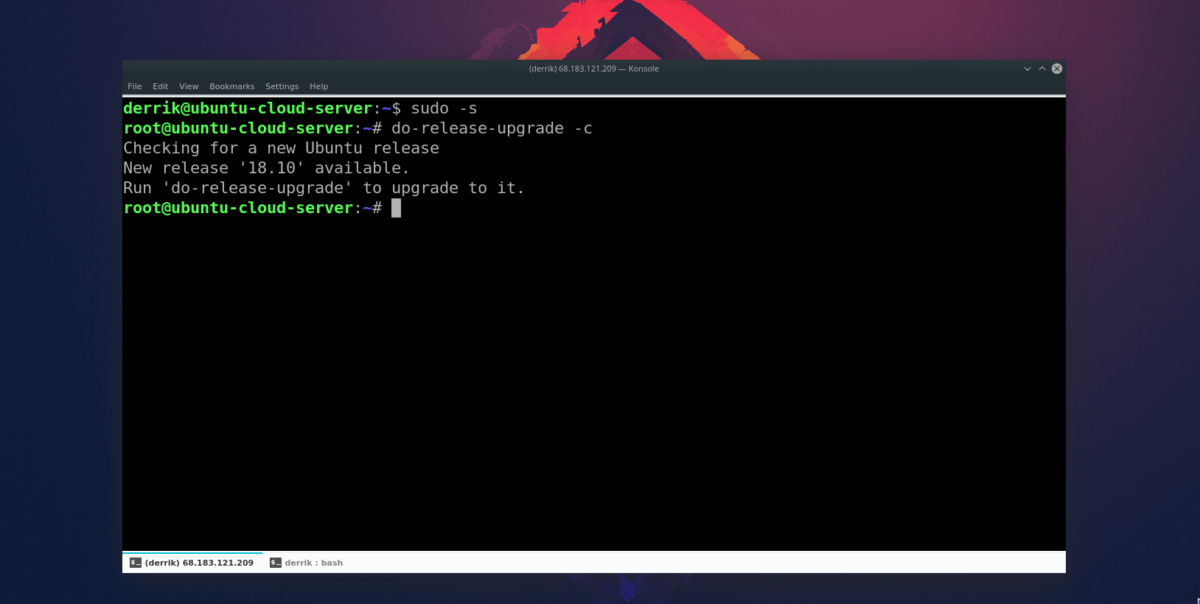
do-release-upgrade -d
โปรดทราบว่าเมื่อใช้งานการอัปเกรดนี้สิ่งต่าง ๆ จะต้องใช้เวลานาน มันขึ้นอยู่กับคุณที่จะคอยจับตาดูระบบของคุณและให้แน่ใจว่าไม่มีอะไรผิดพลาด
สิ่งที่ควรทราบเมื่ออัปเกรดเซิร์ฟเวอร์ Ubuntu
ใช้ ปรับปรุงผู้จัดการ โปรแกรมทำให้การอัพเกรดเซิร์ฟเวอร์ Ubuntu เป็นกระบวนการที่ไม่เจ็บปวด อย่างไรก็ตามมันไม่ได้ไร้ที่ติ 100% และปัญหาและความแตกแยกถึงแม้จะผิดปกติก็สามารถเกิดขึ้นได้อย่างแน่นอน
เพื่อหลีกเลี่ยงปัญหานี้เราขอแนะนำให้คุณปรึกษาด้วย Ubuntu Wiki อย่างเป็นทางการและอ่านสิ่งที่พวกเขาพูดเกี่ยวกับการอัพเกรดระหว่างรุ่นต่าง ๆ เนื่องจากพวกเขาจะมีเคล็ดลับและลูกเล่นมากมายที่จะช่วยคุณไปตลอดทาง














ความคิดเห็น